WinCC 7.2 Web发布数据备份与恢复策略:防数据丢失的终极方案
发布时间: 2024-12-15 09:15:14 阅读量: 9 订阅数: 11 

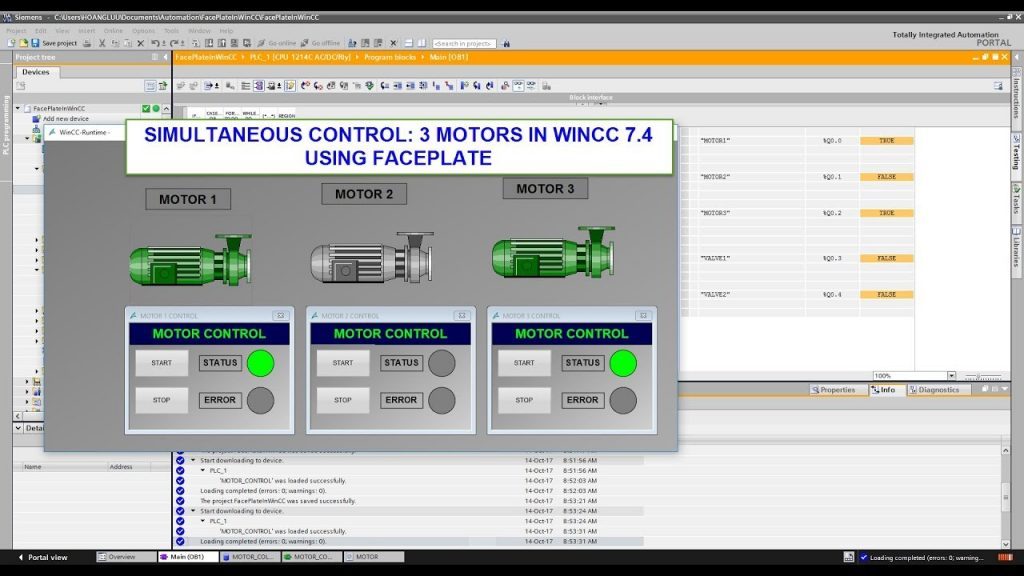
参考资源链接:[Wincc7.2Web发布操作介绍.docx](https://wenku.csdn.net/doc/6412b538be7fbd1778d425f9?spm=1055.2635.3001.10343)
# 1. WinCC 7.2 Web发布概述
在了解WinCC 7.2的Web发布功能之前,我们首先需要了解WinCC(Windows Control Center)本身是西门子公司推出的一款先进的监控系统软件,广泛应用于工业自动化领域。7.2版本的WinCC提供了许多先进的功能,其中之一便是Web发布,这个功能允许用户通过网络将WinCC项目中的实时数据可视化发布出去,让授权用户无论在任何时间、地点都能够通过网络浏览器访问这些数据,大大增加了系统的灵活性和远程管理能力。
## 1.1 Web发布的基本原理
WinCC的Web发布功能是基于客户端-服务器架构工作的。服务器端主要负责处理和存储数据,而客户端则可以是任何具有浏览器功能的设备。发布过程中,服务器会将组态画面和实时数据通过Web服务器转换成HTML格式,并通过HTTP协议传输到客户端浏览器,用户通过网页界面查看数据,并可以进行一定程度的交互。
## 1.2 Web发布的配置步骤
要实现WinCC 7.2的Web发布,首先需要确保系统安装了Internet Information Services(IIS)并配置好WinCC的Web发布选项。接着,需要在WinCC项目管理器中设置Web发布属性,包括确定要发布的页面、配置安全设置以及网络访问设置等。最后,通过WinCC的Web服务器,用户可以将这些页面部署到网络上,使得其他用户可以通过URL访问这些页面。
```mermaid
graph LR
A[开始] --> B[安装并配置IIS]
B --> C[打开WinCC项目管理器]
C --> D[设置Web发布属性]
D --> E[部署Web页面]
E --> F[通过网络访问]
```
在配置过程中,用户应该仔细检查每个步骤,确保配置正确,以避免在发布过程中出现安全问题和性能瓶颈。接下来的章节将详细讨论数据备份的理论与实践,这为WinCC系统的稳定运行和数据安全提供了进一步的保障。
# 2. 数据备份的理论与实践
## 2.1 数据备份的基本概念
### 2.1.1 数据丢失的风险分析
在当今信息化时代,数据丢失的潜在风险无处不在,既包括人为因素如误删除、操作失误,也包括不可抗力因素如自然灾害、硬件故障等。数据的丢失可能导致业务的停滞,甚至造成无法估量的经济损失和品牌信誉的损害。因此,深入理解数据丢失的风险来源,是进行有效数据备份的首要前提。
- **人为因素:** 用户操作失误或恶意删除可能导致重要数据的丢失。人为因素还包括由于内部安全政策执行不力导致的数据泄露。
- **软件故障:** 操作系统、数据库或应用程序中的错误可能引起数据损坏或丢失。
- **硬件故障:** 硬盘驱动器损坏、电源故障或物理损坏都可能导致数据不可用。
- **网络攻击:** 恶意软件、勒索软件和黑客攻击可能导致数据被加密、破坏或盗取。
### 2.1.2 备份类型与策略选择
在面对不同风险时,选择适当的备份类型和策略是至关重要的。备份策略应该考虑到数据的重要程度、变化频率、恢复时间目标(RTO)和恢复点目标(RPO)。
- **全备份(Full Backup):** 每次备份所有选定的数据,这是最基本的备份类型。适用于数据量不大或首次备份的场景。
- **增量备份(Incremental Backup):** 仅备份自上次任何类型备份后发生变化的数据。可以减少备份所需时间和空间。
- **差异备份(Differential Backup):** 备份自上次全备份后所有发生变化的数据。相对于增量备份,恢复时只需要最近的一次全备份和最后一次差异备份。
- **镜像备份(Mirror Backup):** 创建数据的精确副本,通常用于关键系统。备份和原数据完全一致,可用于立即切换。
- **混合备份:** 结合全备份、增量备份或差异备份的策略。首先执行全备份,随后是差异备份,然后执行增量备份。
在选择备份策略时,要考虑到业务需求、备份窗口、存储资源以及恢复时间等因素,确保备份策略的高效性和可靠性。
## 2.2 数据备份的具体操作步骤
### 2.2.1 本地备份的方法和工具
本地备份是最常见的备份方式,通常使用专用的备份软件或操作系统自带的备份功能来实现。本地备份方法包括但不限于使用命令行工具、图形界面工具,或第三方软件进行数据的备份。
- **命令行工具:** 像 `rsync`、`tar`、`cp` 等命令可以用于Linux系统下的文件备份。
```bash
# 使用 rsync 进行目录同步备份
rsync -av /path/to/source /path/to/destination
```
上述命令同步源目录 `/path/to/source` 到目标目录 `/path/to/destination`,`-a` 参数确保了文件的权限和属性得到保留,`-v` 参数表示输出详细模式。
- **图形界面工具:** 大多数操作系统都提供了图形界面工具,例如Windows中的“文件历史记录”、macOS中的“时间机器”。
- **第三方备份软件:** 如Norton Ghost、Acronis True Image等,它们提供了易于操作的界面以及高级功能,如磁盘映像、系统备份等。
### 2.2.2 远程备份的配置和实施
远程备份涉及将数据备份到局域网或互联网上的另一台服务器。与本地备份相比,远程备份增加了数据安全性和灾难恢复的能力。
- **通过网络共享进行备份:** 配置网络驱动器或共享文件夹作为备份目标。
- **使用远程存储服务:** 服务如Amazon S3、Google Cloud Storage等提供云存储空间,适合远程备份。
- **通过VPN备份:** 如果数据敏感,可使用虚拟私人网络(VPN)保证数据传输的安全性。
### 2.2.3 自动化备份的实现方式
自动化备份可以确保备份操作定期执行,减少人工干预,提高备份效率。
- **使用cron作业或任务计划程序:** 在Linux或Windows系统中设置定时任务以自动执行备份脚本。
```bash
# Linux Cron作业示例,每天凌晨1点执行备份脚本
0 1 * * * /path/to/backup_script.sh
```
- **借助专业的备份软件:** 许多备份软件提供了内置的调度和自动化功能。
## 2.3 数据备份的检查与验证
### 2.3.1 备份文件的完整性检验
确保备份文件的有效性是至关重要的。检验备份文件的完整性可以通过校验和或哈希值比较、使用专门的验证工具进行。
- **使用md5sum或sha1sum等命令:** 这些命令可以生成文件的摘要信息,用于后续比较。
```bash
# 生成备份文件的md5摘要信息
md5sum /path/to/backup_file
```
- **使用专门的备份验证工具:** 例如Veritas NetBackup的验证工具。
### 2.3.2 恢复测试的重要性及方法
定期进行恢复测试是确保备份策略有效性的关键步骤。恢复测试可以手动进行,也可以通过脚本自动化测试。
- **手动恢复测试:** 从备份中恢复数据到临时服务器或单独的测试环境中,验证数据的完整性与可用性。
- **自动化脚本恢复测试:** 编写脚本自动执行恢复操作,并验证结果。
```bash
# 一个简单的恢复脚本示例
#!/bin/bash
# 恢复过程
cp -r /path/to/backup/* /path/to/destination/
# 验证操作
md5sum -c /path/to/backup_checksum.txt
```
在这个脚本示例中,我们首先从备份目录拷贝文件到目标目录,然后用 `md5sum -c` 检查备份文件的校验和,以确保恢复的文件和备份时保持一致。
通过检验备份的完整性和定期的恢复测试,可以保证在真正需
0
0





